UbuntuライブUSBの作り方です。Rufusを使います。

環境について
今回の作業は「HP ENVY x360 14-bf」で行っています。
ただし、作成したライブUSBは「ASUS Zenbook3 UX390-UA」で使用します。2017年頃に販売されていたASUSのモバイルノートです。現在はストレージ消去用に使用しています。
詳しくは後述しますが、ライブUSBを使用するパソコンに合わせて、ライブUSBのパーティション方式を決める必要があります。
使用するUSBメモリの容量は、以下の理由により32GBが良いと思います。
- Windowsの回復ドライブにも使える。
- 16GBと価格がほぼ変わらない。
筆者は今回、KIOXIA 32GB USB2.0を使用しました。最近Amazonで安いからか人気です。筆者も購入しました。

通信速度は、USB2.0よりはUSB3.0以上の方が速いです。通信速度が速いと、ライブUSBの作成時間が早くなったり、Ubuntu使用時の起動が早くなったりします。USB3.0以上が希望なら、シリコンパワー製USBを推しておきます。
今回は買いだめストックがなかったのですが、筆者の使用実績はシリコンパワーの方が多いです。

UbuntuのISOファイルをダウンロードする
UbuntuはオープンソースのLinux OSです。ISOファイルをダウンロードします。
英語版と日本語版のどちらのUbuntuを利用するかを決めて、最新のLTS版(Long Term Support:長期サポート版)をダウンロードすると良いです。
今回は「Ubuntu 22.04 LTSの日本語Remix」を使用しました。
Ubuntu Desktop 日本語 Remixのダウンロード:
https://www.ubuntulinux.jp/download/ja-remix
日本語版Ubuntuは、Ubuntuを日本語で使えるように、有志の方々が改良したバージョンです。
上記リンクを開くと、4ヶ所のミラーサイトリンクが表示されます。今回は会社の知名度が高い「KDDI研究所」を選びました。httpsで接続できるので安全性も高いです。
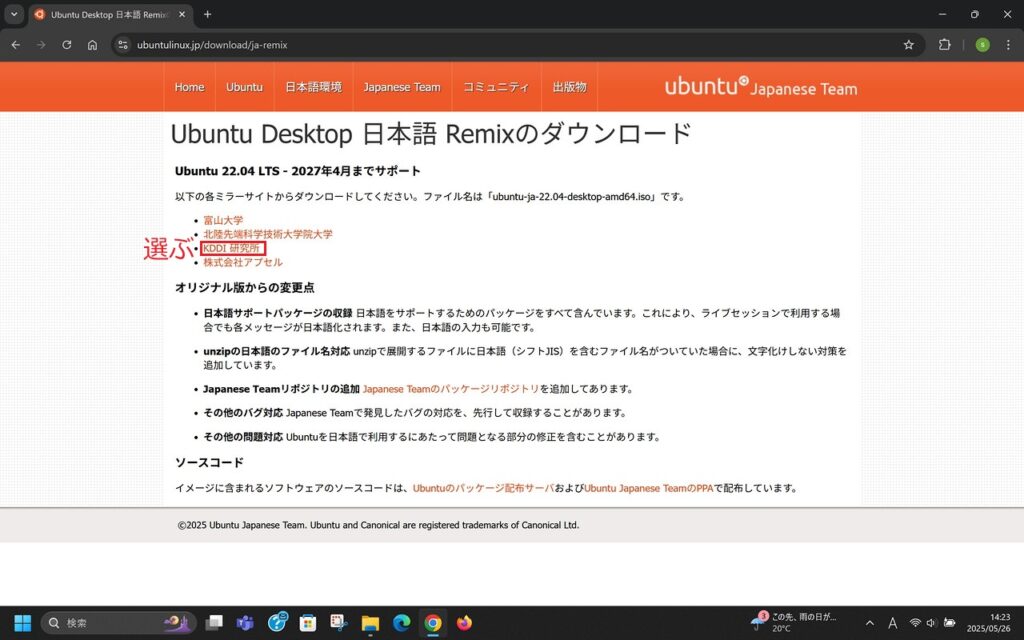
「ubuntu-ja-22.04-desktop-amd64.iso」を選びます。選ぶとダウンロードが始まります。ファイル名にamdと記述がありますが、AMD CPUでもIntel CPUでも使えます。
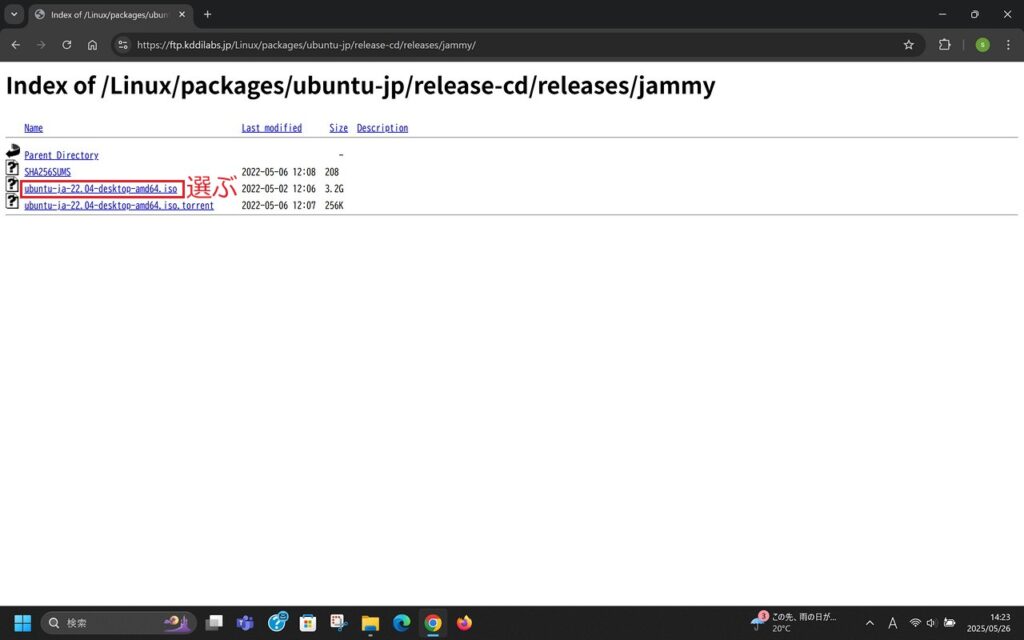
今回は使用しませんが、英語版(=オリジナル版)Ubuntuのダウンロードページも参考に載せておきます。英語版の最新LTSは24.04.2 LTSです。
Ubuntuダウンロードページ:
https://jp.ubuntu.com/download
Rufusをダウンロードする
ライブUSBを作成するためのアプリケーション「Rufus」をダウンロードします。
Rufus:
https://rufus.ie/ja/
Rufusのページです。2025年5月26日時点の最新版は4.7になります。
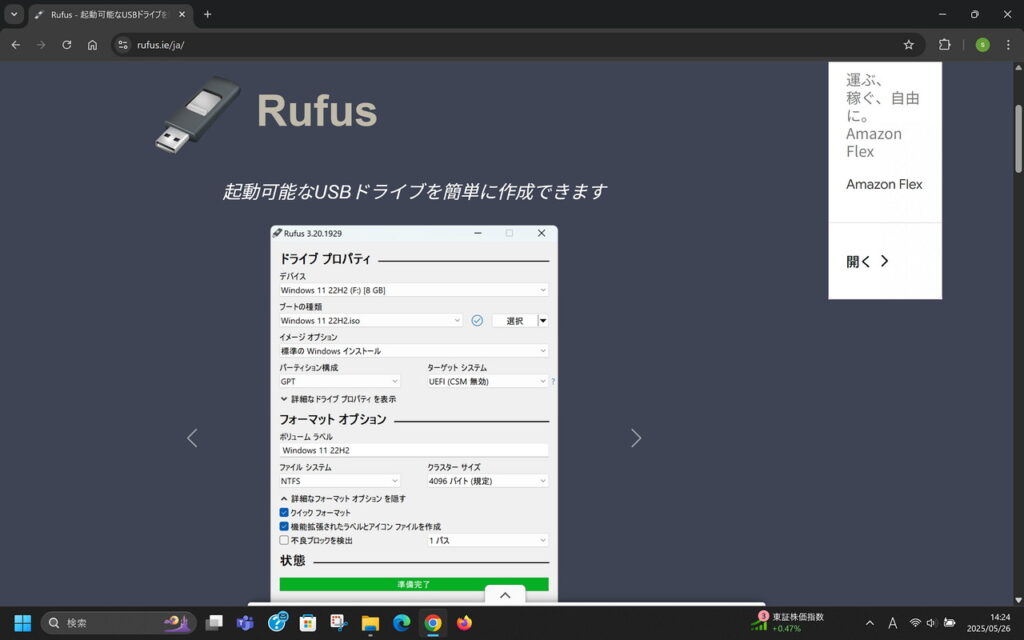
2025年6月15日付けで、最新版の4.9がリリースされています。
基本的には最新版を使うのが良いです。筆者が検証したときは4.7でしたが、最新版を使う場合は以下「4.7」のところを「4.9」として読み替えて進めてください。
ページの中ほどにダウンロードコーナーがあります。個人の好みにもよりますが、筆者のおすすめは「rufus-4.7p.exe」のポータブルタイプです。
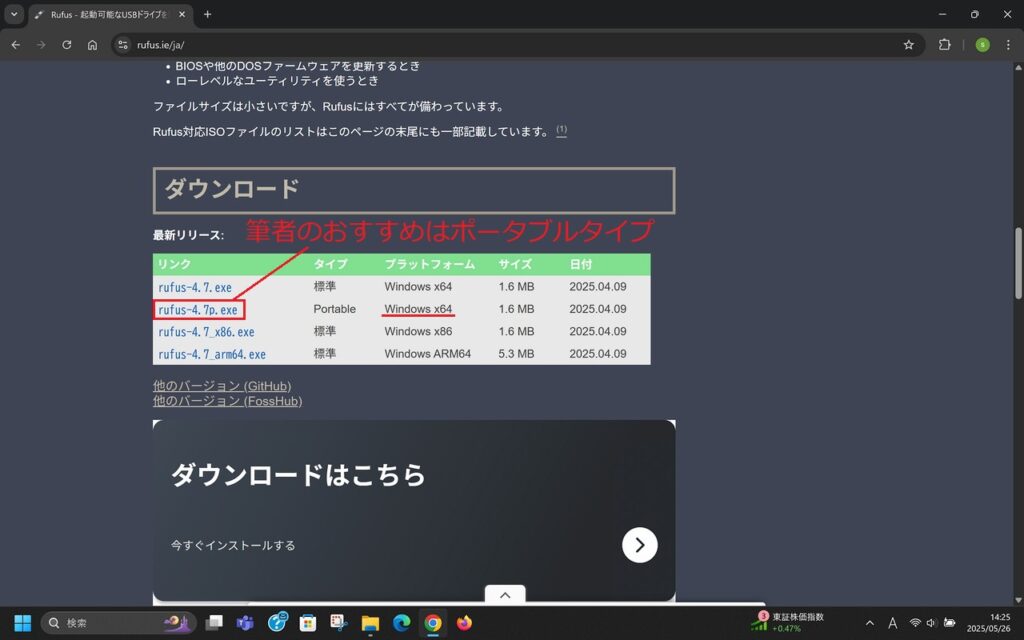
ポータブルタイプはインストールが不要なので、少し気楽です(個人の好みによります)。
インストール不要なので、その名の通りUSBメモリなどに入れて持ち歩くこともできます。
4種類あるファイルの意味は下記の通りです。ほとんどの人は上2つのどちらかを選ぶことになります。
| リンク名 | タイプ | プラットフォーム |
| rufus-4.7.exe | インストールタイプ | Windows 64ビット |
| rufus-4.7p.exe | ポータブルタイプ | Windows 64ビット |
| rufus-4.7_x86.exe | インストールタイプ | Windows 32ビット |
| rufus-4.7_arm64.exe | インストールタイプ | Windows ARM 64ビット |
x86は32ビットWindows版です。現在販売されているWindowsパソコンのほぼ全てが64ビットCPUなので、これを選ぶことはないです。
arm64はARM製CPU搭載のWindows用です。例えば、Snapdragon X elite CPUなどが該当します。このファイルをダウンロードすることはほとんどないと思います。
ちょっと余談。
改善されているとは聞いていますが、Snapdragon X elite CPU搭載パソコンでは従来のアプリケーションが使えなかったりします。達人とか探求者(?)のためのパソコンなので、筆者を含む普通の人は買っちゃダメです。
ダウンロードしたファイルは、邪魔にならないところに移動しましょう。個別のフォルダに入れておく方が良いです。移動できたら、ダブルクリックで開きます。ユーザーアカウント制御が表示されたら「はい」を選びます。
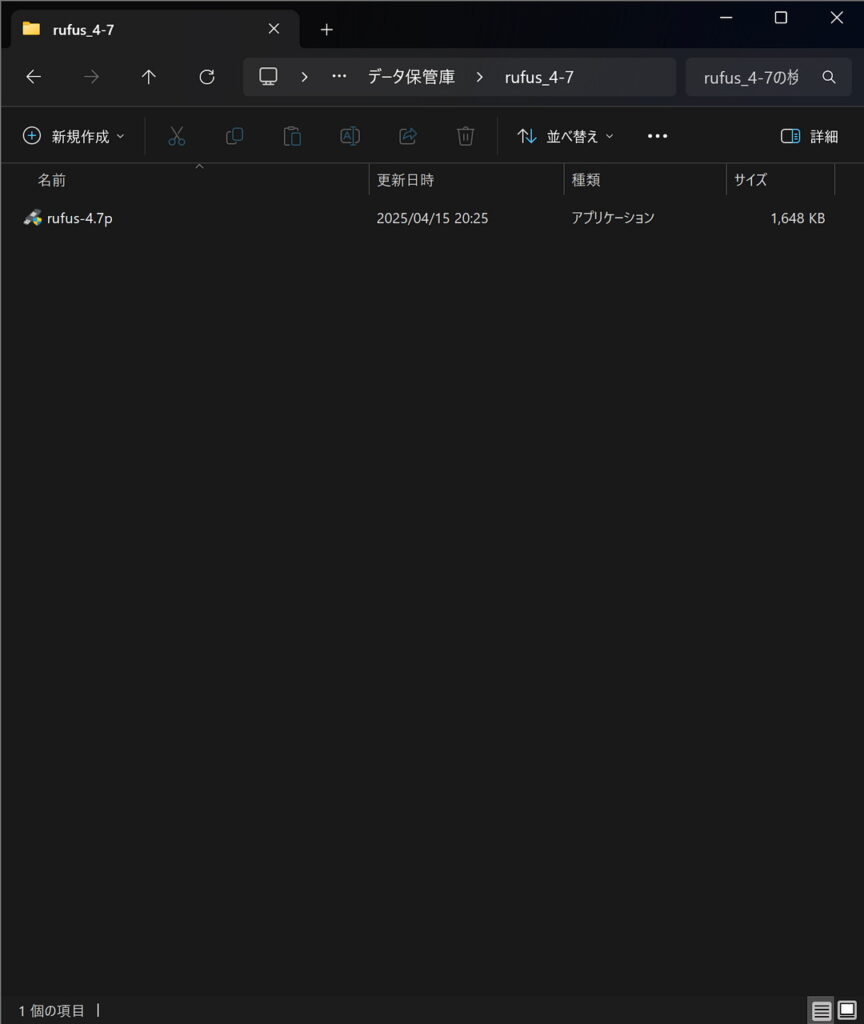
オンライン自動アップデートについて確認を取られます。好みな方をどうぞ。筆者は勝手に更新されるのが嫌いなタイプなので「いいえ」を選びます。
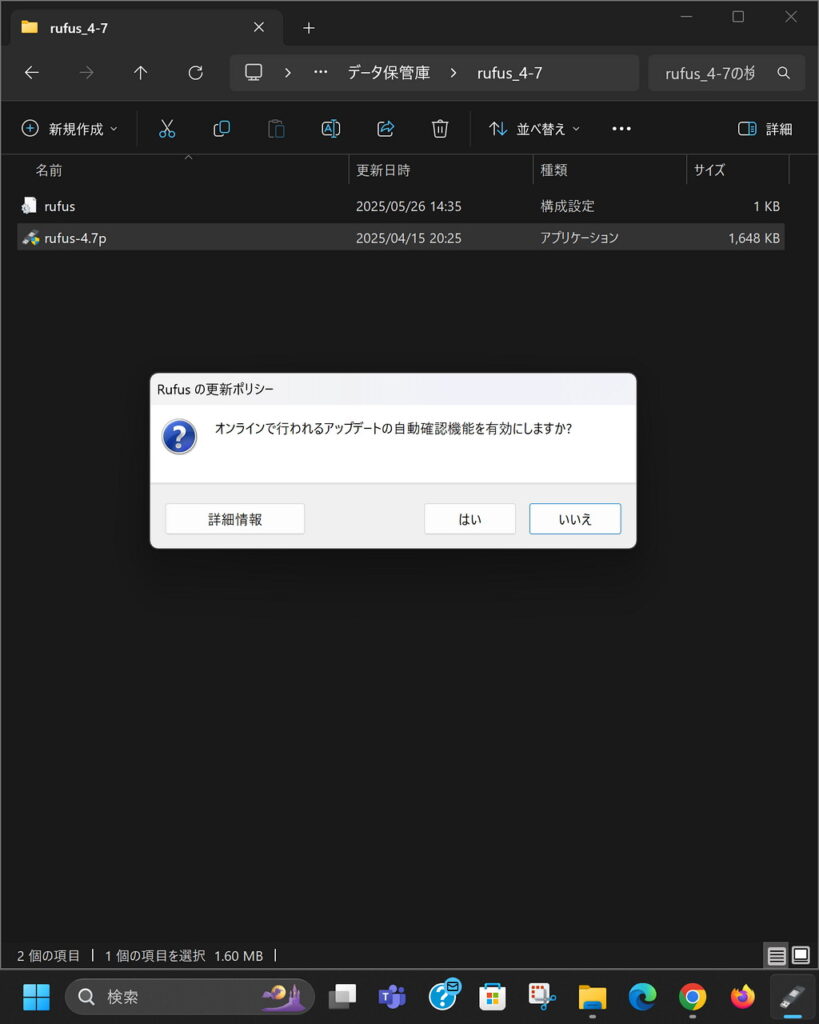
アプリケーションが立ち上がります。アプリケーション右上の「X」か、右下の「閉じる」を選んで、一度アプリケーションを終了させましょう。
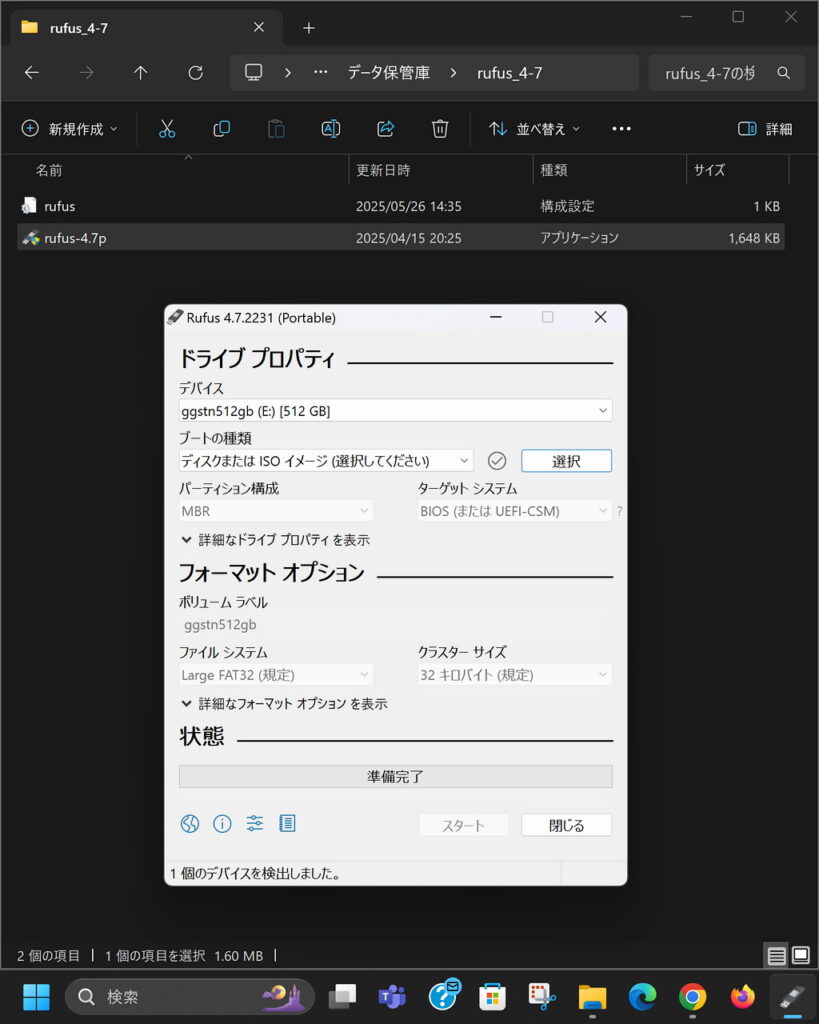
設定用のファイルとフォルダが増えていますが、気にしなくて大丈夫です。これで準備完了です。
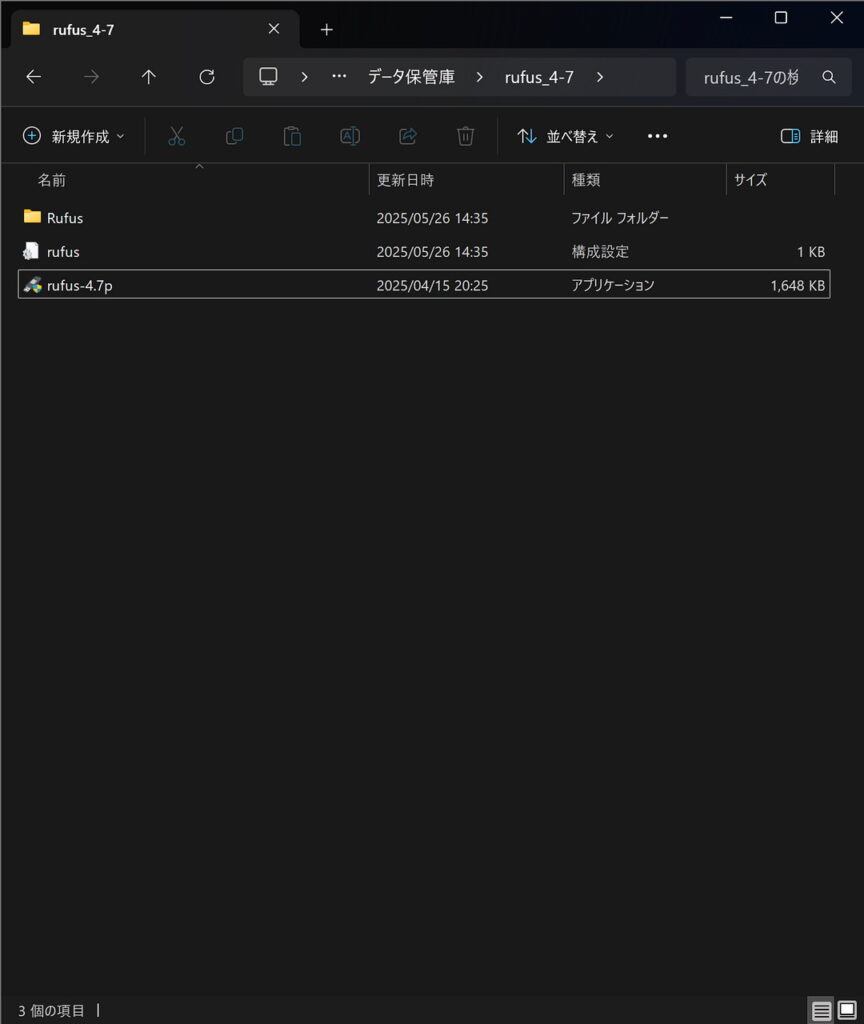
RufusでUbuntuのライブUSBを作成する
RufusでUbuntuのISOイメージをUSBメモリに書き込みます。
設定のまとめ
Rufusでの操作をまとめました。以下、詳しく解説します。
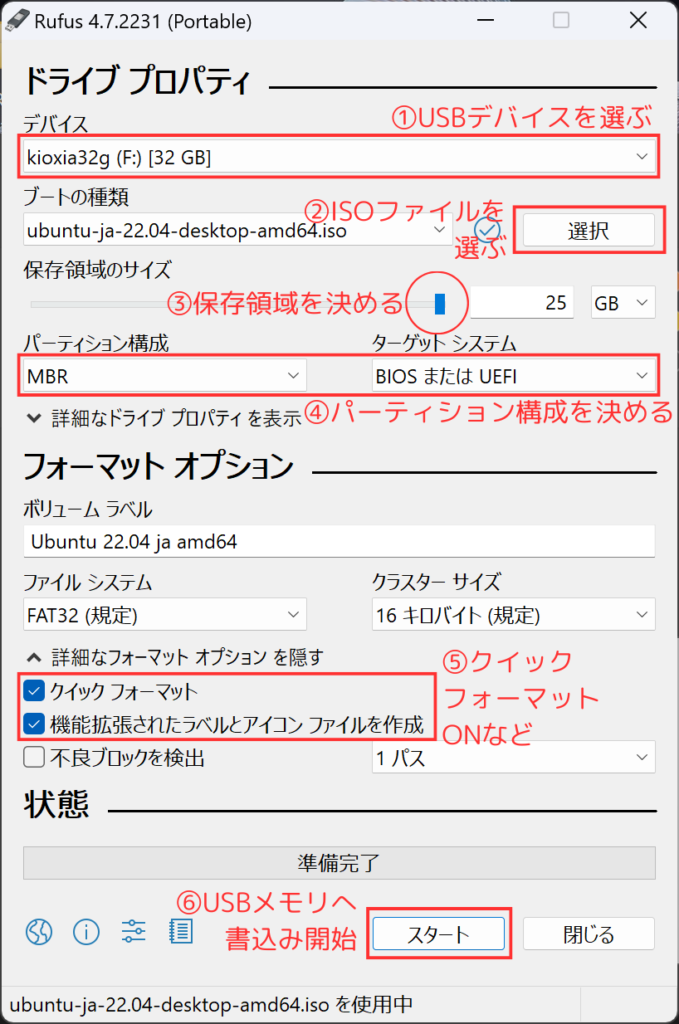
USBメモリをポートに挿す
作業中するパソコンのUSBポートに、USBメモリを挿し込みましょう。このUSBメモリがライブUSBになります。
Ubuntuを開いてUSBメモリを選択する
まずはRufusをダブルクリックして開きます。
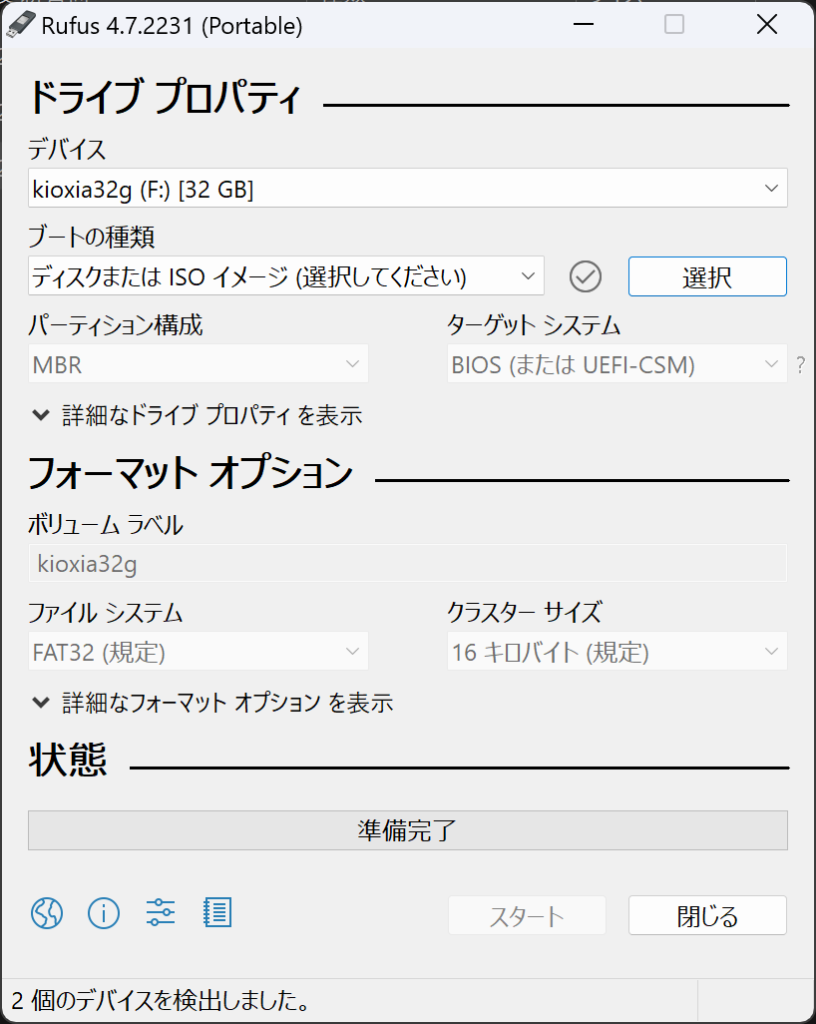
「デバイス」の欄をクリックして、ライブUSBにするUSBメモリを選んでください(下記のように既に選ばれている場合もあります)。
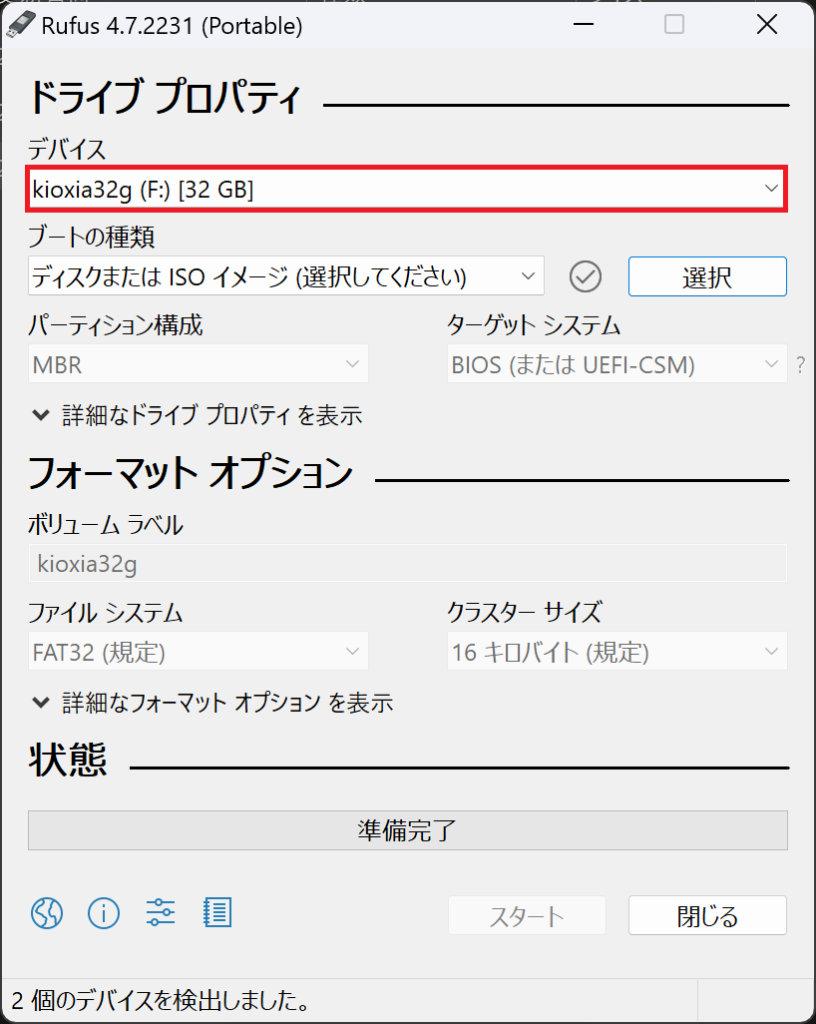
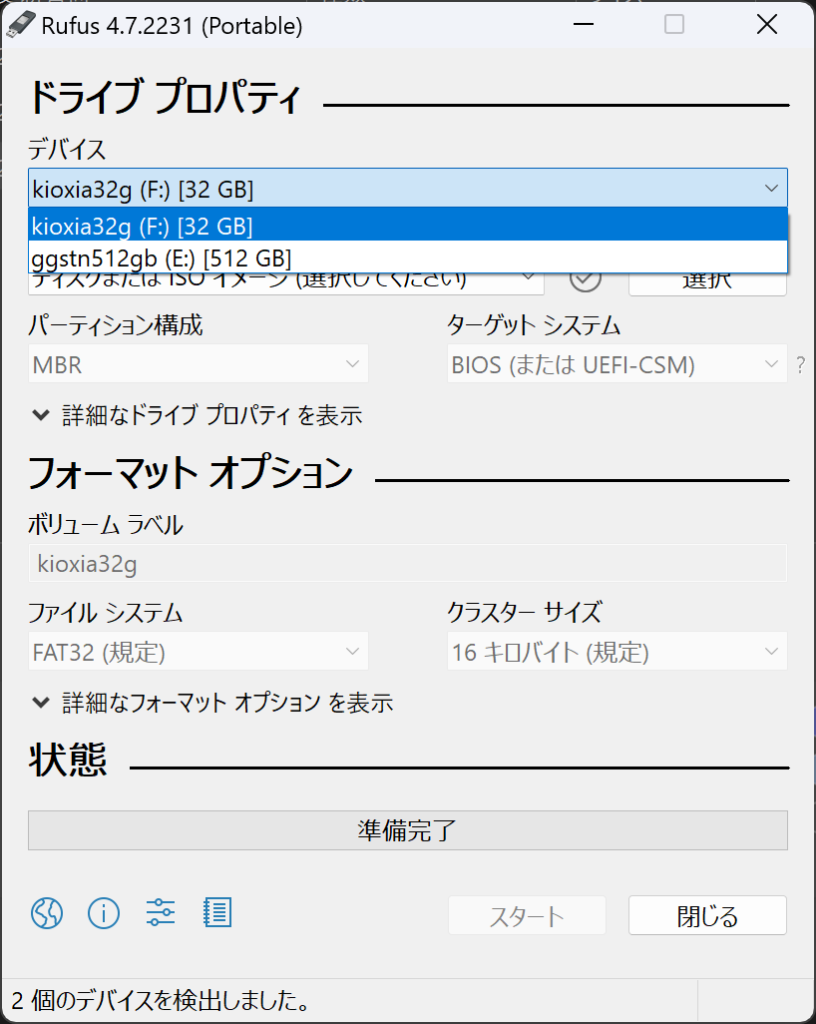
対象のストレージにISOファイルを書き込むため、ストレージのデータが消去されます。間違えて他のストレージを選ばないよう注意しましょう。
書き込むファイルを指定する
次に、書き込むファイルを選びます。「選択」をクリックします。
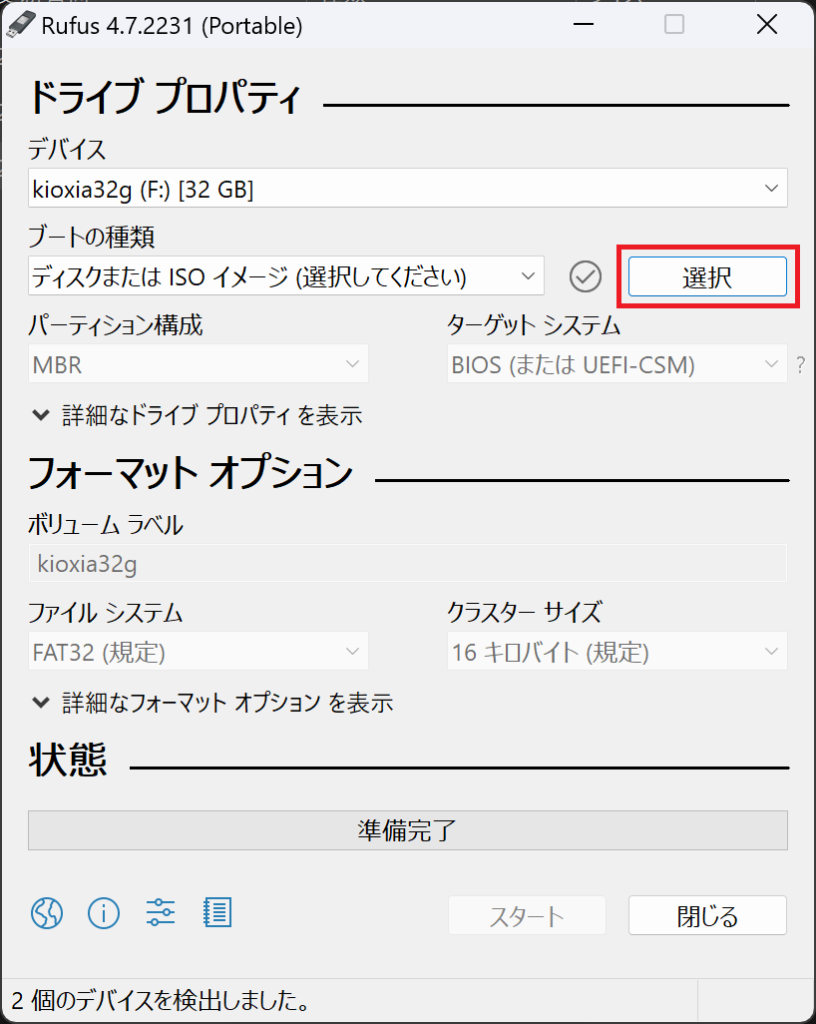
ファイル選択画面が出てきます。先ほどダウンロードしておいたUbuntuのISOファイルを選び、「開く」を選びます。
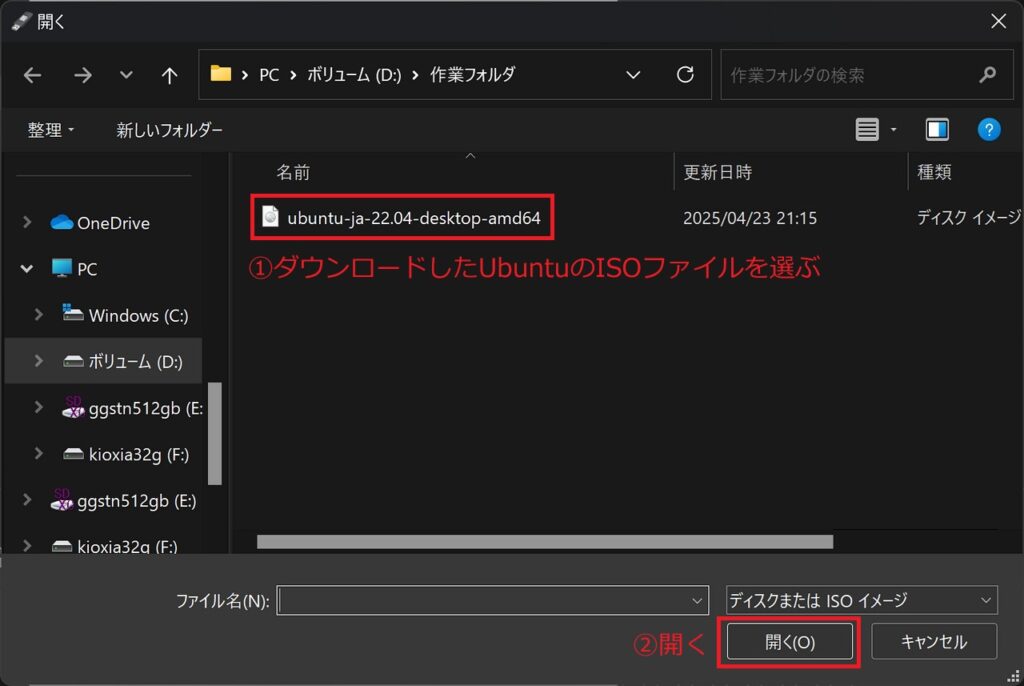
ISOファイルを指定できました。
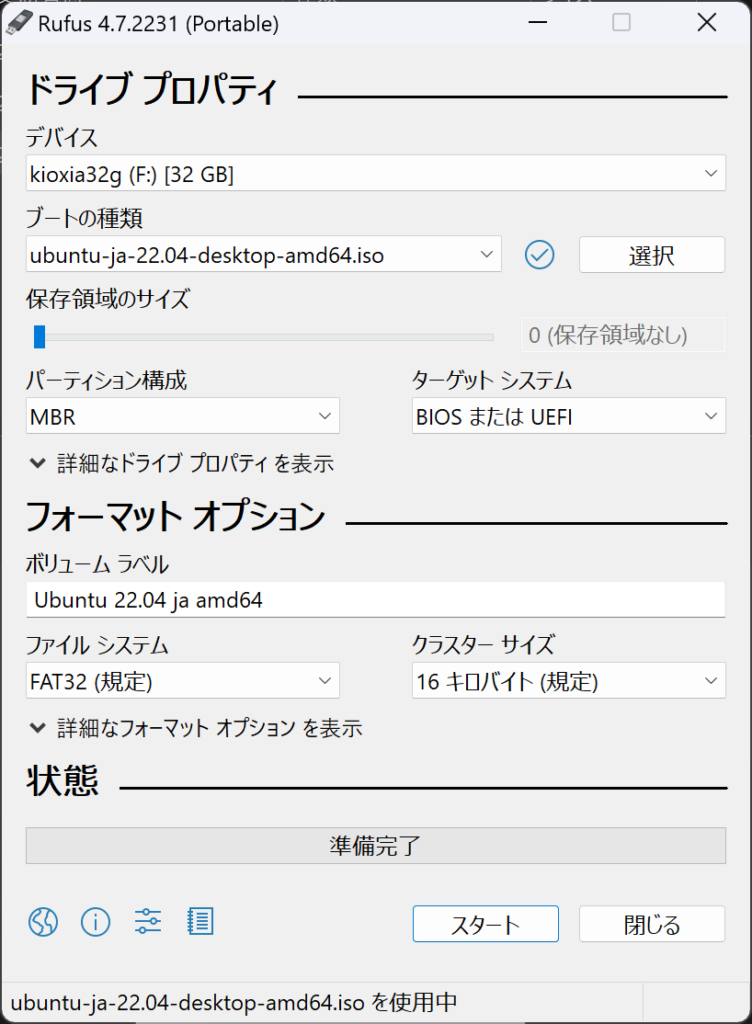
必要に応じて保存領域を広げる
保存領域のサイズを指定します。初期は0になっていますが、保存領域を増やすことで保存できるデータ領域が広がります。保存領域を広げると、ライブUSBながらもUbuntuの設定などが保存できるようになります(本来のライブUSBはシャットダウン時に設定が初期化される)。
「保存領域のサイズ」にある青いツマミをクリックしたまま、右へスライドさせることで、保存領域のサイズを変更できます。
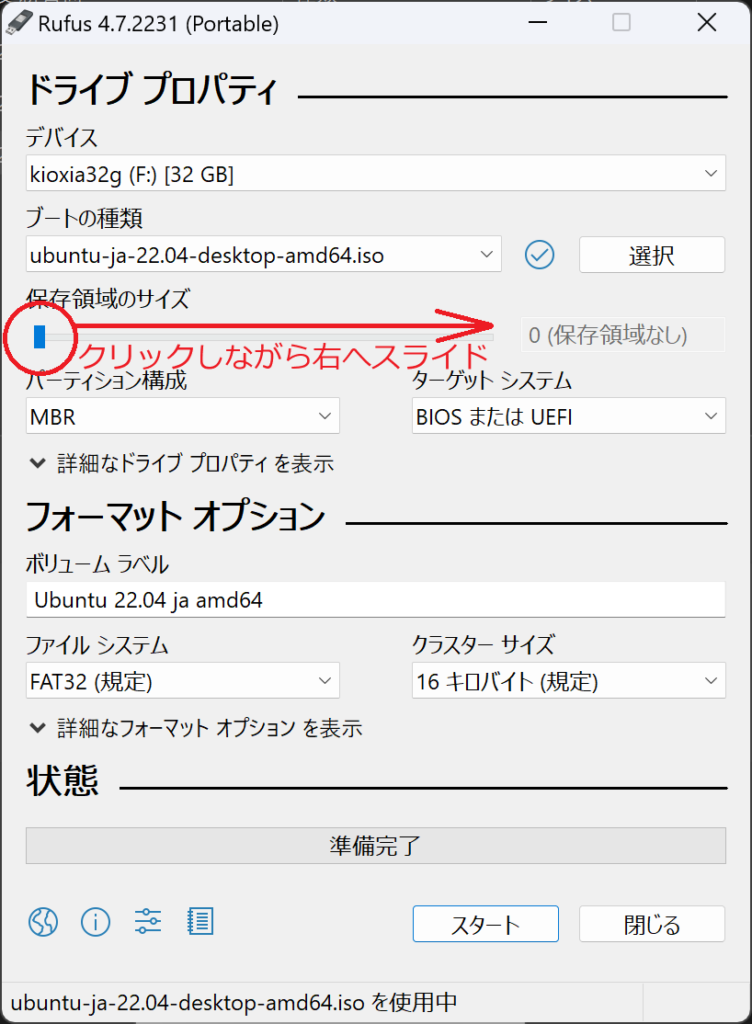
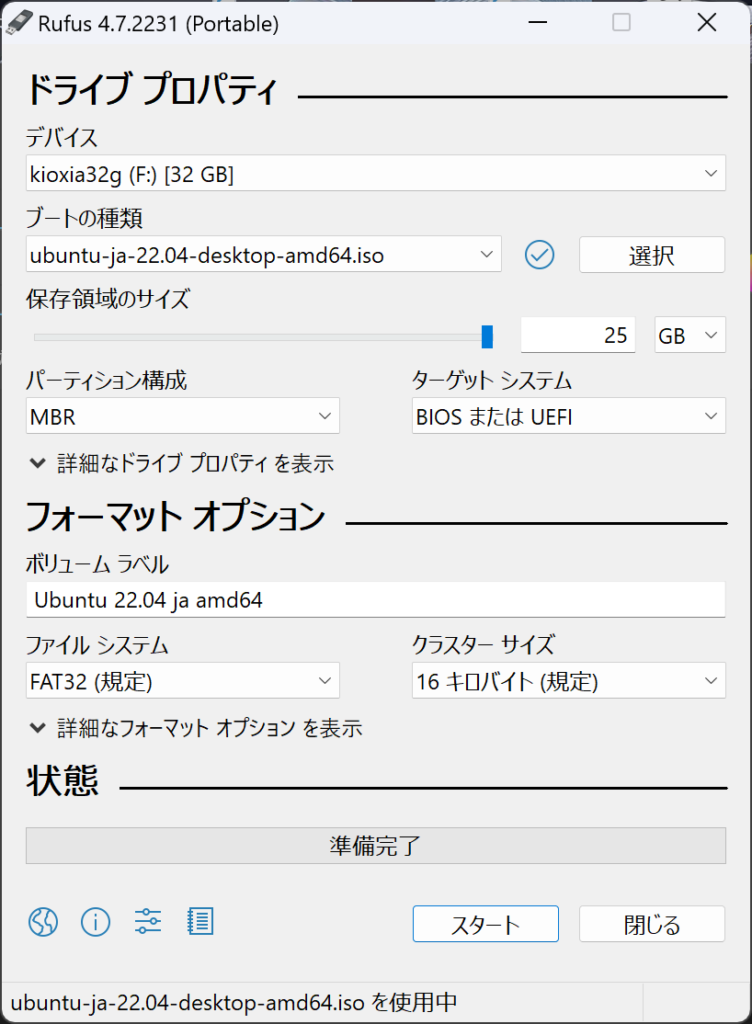
一番右(最大容量)までツマミを動かします。
パーティションタイプを指定する
ライブUSBを起動するパソコンに合わせて、パーティションタイプを指定します。初期値は「MBR」と「BIOSまたはUEFI」です。
筆者がライブUSBを実際に使用するパソコン(ASUS Zenbook3 UX390-UA)は、BIOS互換起動(レガシーブート)が使用できるので、そのままの設定(MBR・BIOSまたはUEFI)で進めます。
基本的には初期値のままで構いません。この設定なら、使用するパソコンがBIOSでもUEFIでも、USB起動時に自動的に合わせてくれるようです。以下の機種で起動できることを確認しています。
- ASUS ZenBook3 UX390-UA
- ECS LIVA Z2
- Lenovo ThinkPad E14 Gen.4 Intel
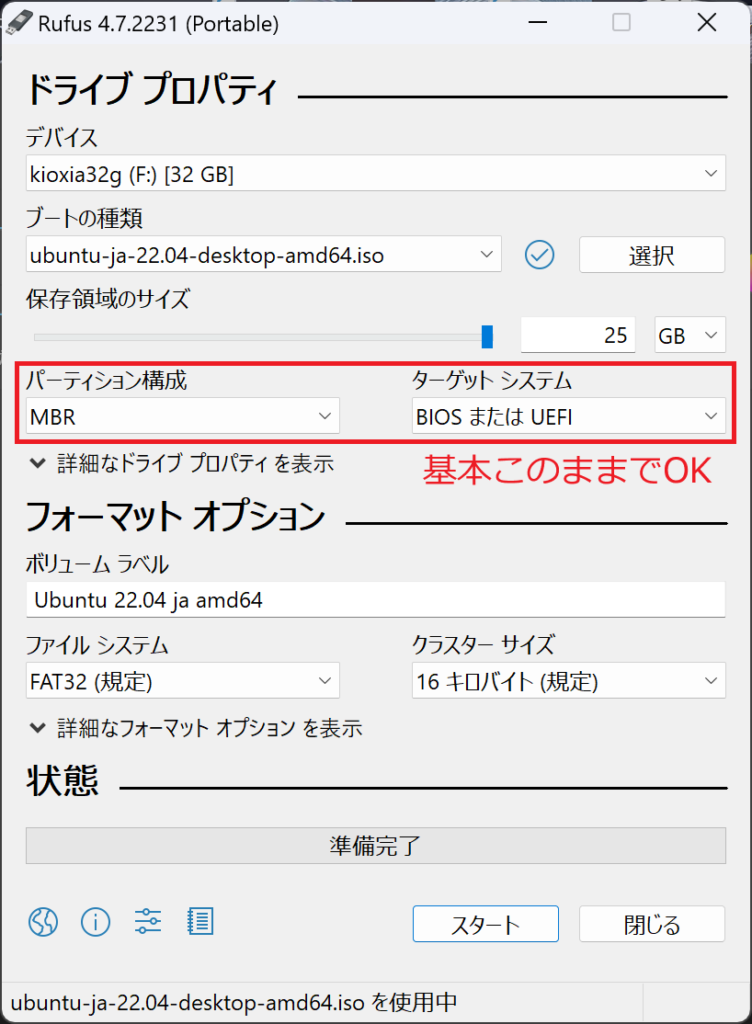
ちなみに、パーティション方式はWindowsパソコンの起動ドライブにも導入されているものです。パーティション方式によって、パソコンの管理システム(BIOSまたはUEFI)が切り替わります。ライブUSBをどちらのパーティションに合わせるかを決める、という工程になります(以下表)。
| パーティション タイプ | パソコン 管理画面 | 概要 | パーティション 容量制限 |
| MBR | BIOS | Windows XPまでの パーティションタイプ | 最大2TB |
| GPT | UEFI | Windows Vista以降の 64ビットマシン用 パーティションタイプ | – |
最近のパソコンはUEFIを採用しているものがほとんどです。また、最近のWindowsノートにおいてはBIOS互換機能(レガシーブートやCSM)も廃止されています。
そのため、GPTを選びたくなりますが、GPTで設定したライブUSBは起動できませんでした。ThinkPad E14 Gen.4 Intelで確認しましたが、そもそも起動ドライブとして認識しませんでした。
ThinkPad E14 Gen.4 Intelは2022年のパソコンです。レガシーブートに対応していませんが、MBR形式のライブUSBをUEFIで開くことができました。セキュアブートをOFFにすれば起動できます。
互換機能がないのに起動できます。何故かはよく分かりません。
以上より、パーティション設定はデフォルトの値(「MBR」と「BIOS または UEFI」)にすればOKです。それでだめなら、ライブUSBを作り直すときに変更してください。
もしも設定を変える場合は、パーティション構成を選びなおします。
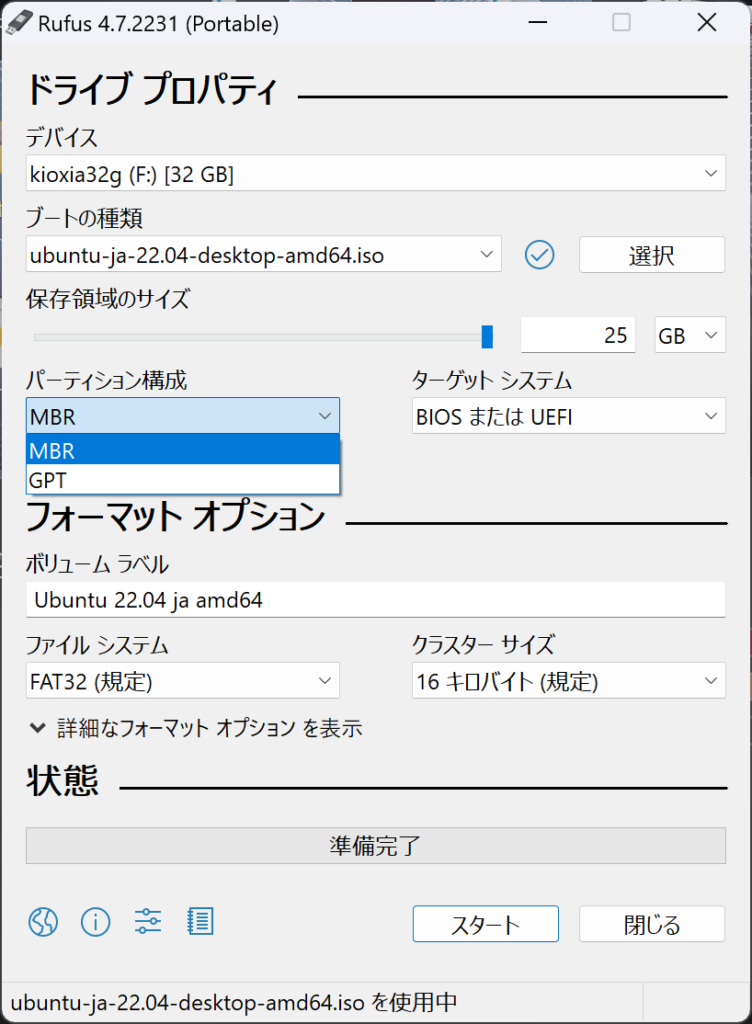
ターゲットシステムはパーティションに応じて固定されます。ドロップリストを開くことはできますが、どちらのパーティションでも選択肢は各1つだけです。
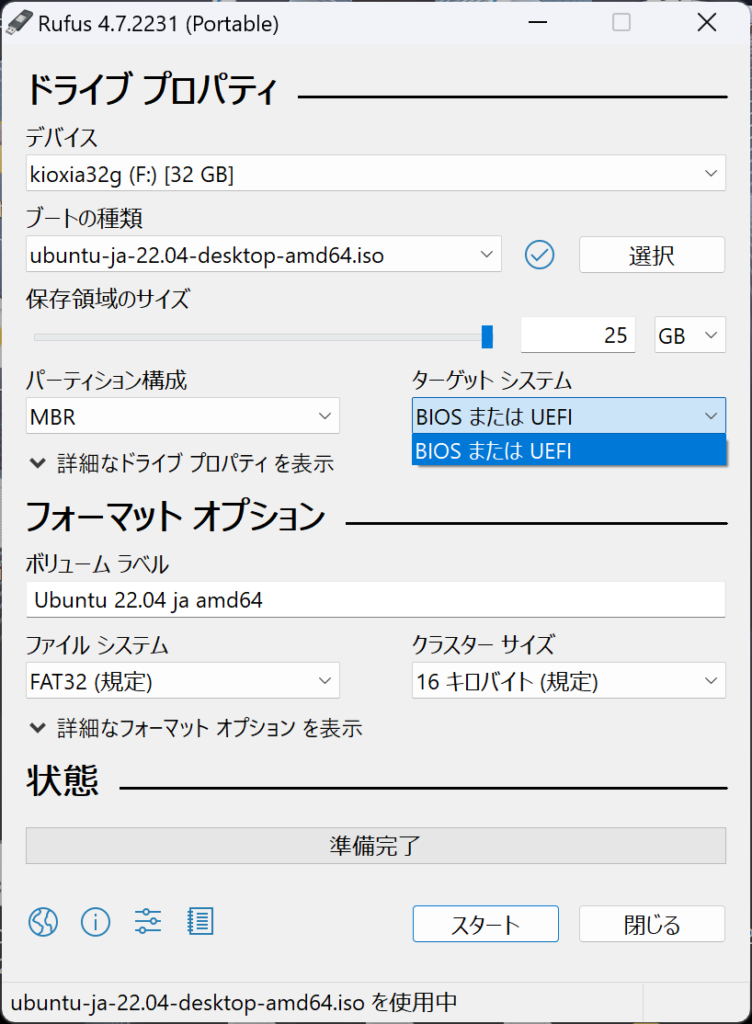
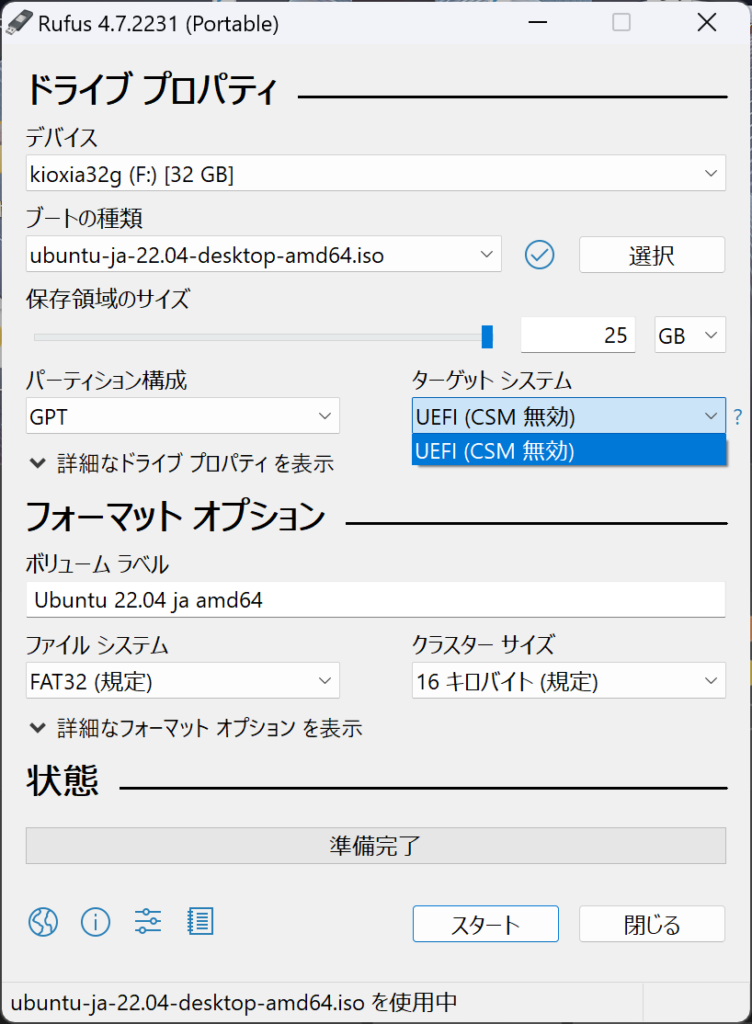
詳細なフォーマットオプションを設定する
フォーマットオプションは変更不要です。
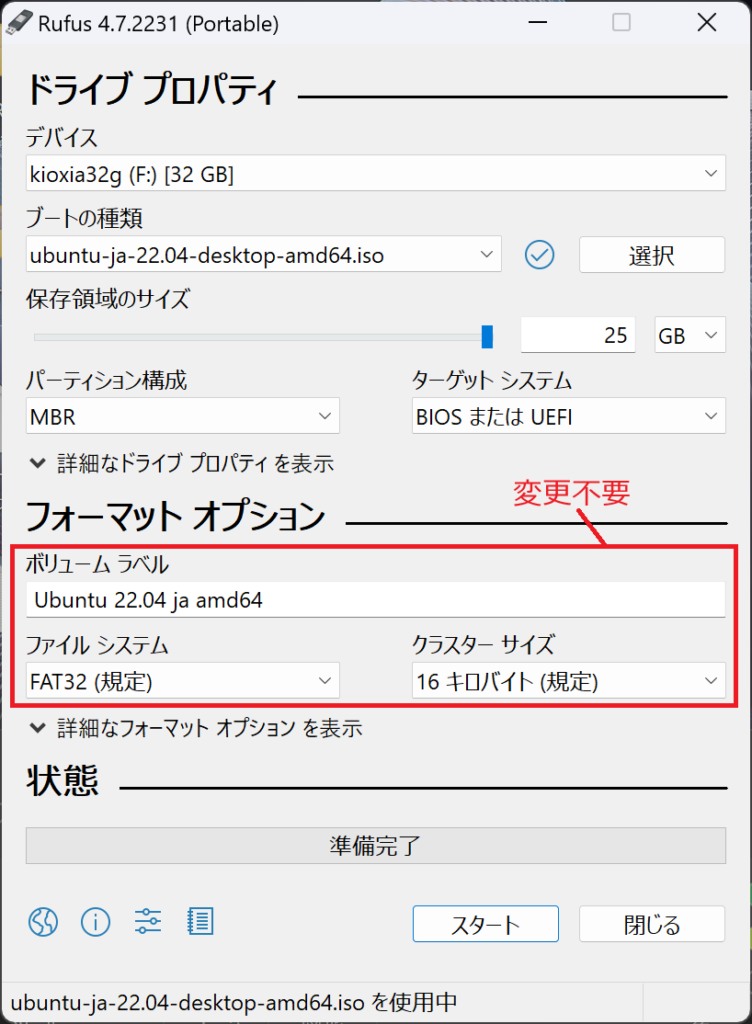
その下にある「詳細なフォーマットオプションを表示」をクリックして開きます。
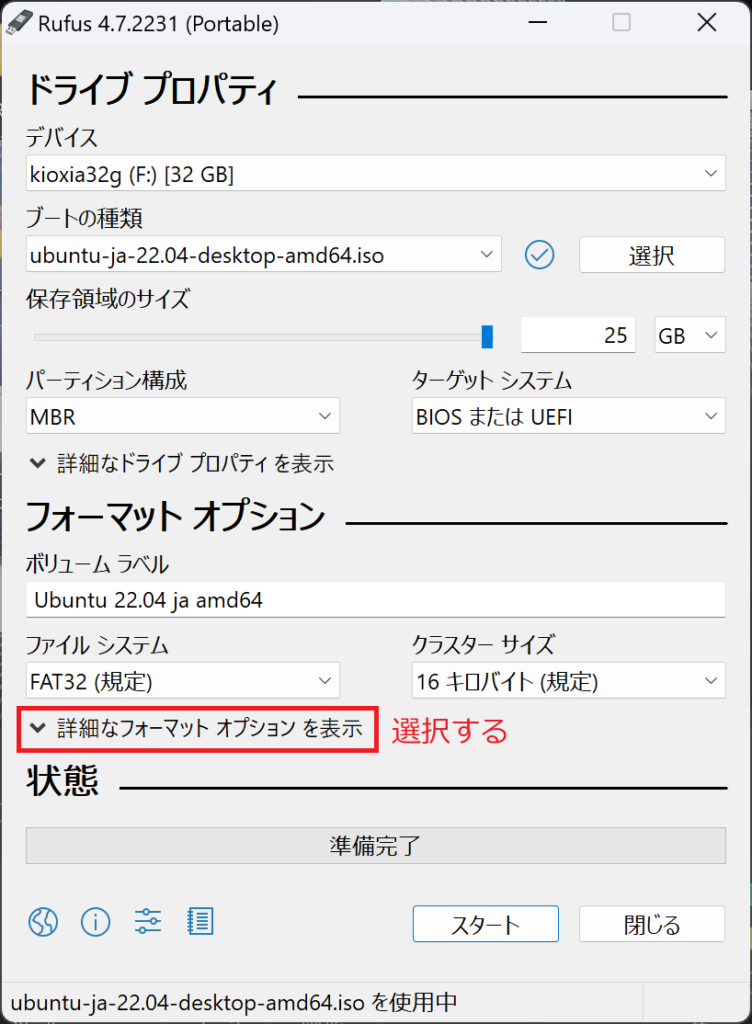
以下でチェックが入っていると思います。少なくとも「クイックフォーマット」はチェックを入れておくと良いでしょう。通常のフォーマットより書込み工程が少し早く終わるかと思います。
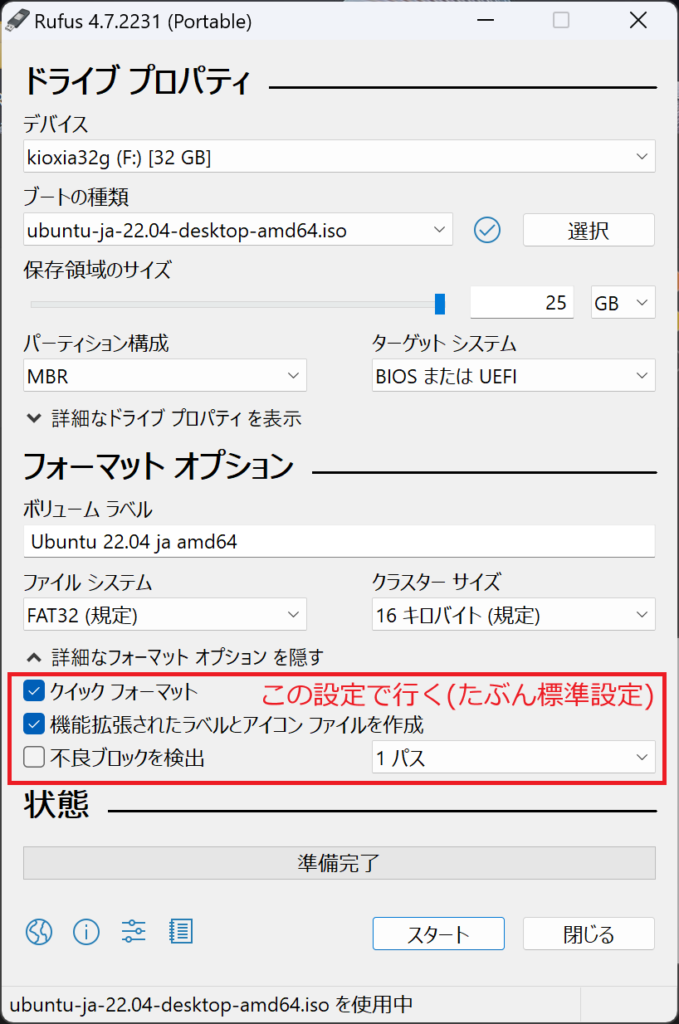
今回のUbuntuでは問題ありませんが、作ったライブUSBが起動できない場合は「機能拡張されたラベルとアイコンファイルを作成」を外した方がいい場合もあります。
USBメモリに書き込みを開始する
これで一通りの設定が完了しました。「スタート」を選ぶと、USBメモリへUbuntuファイルの書き込みが始まります。
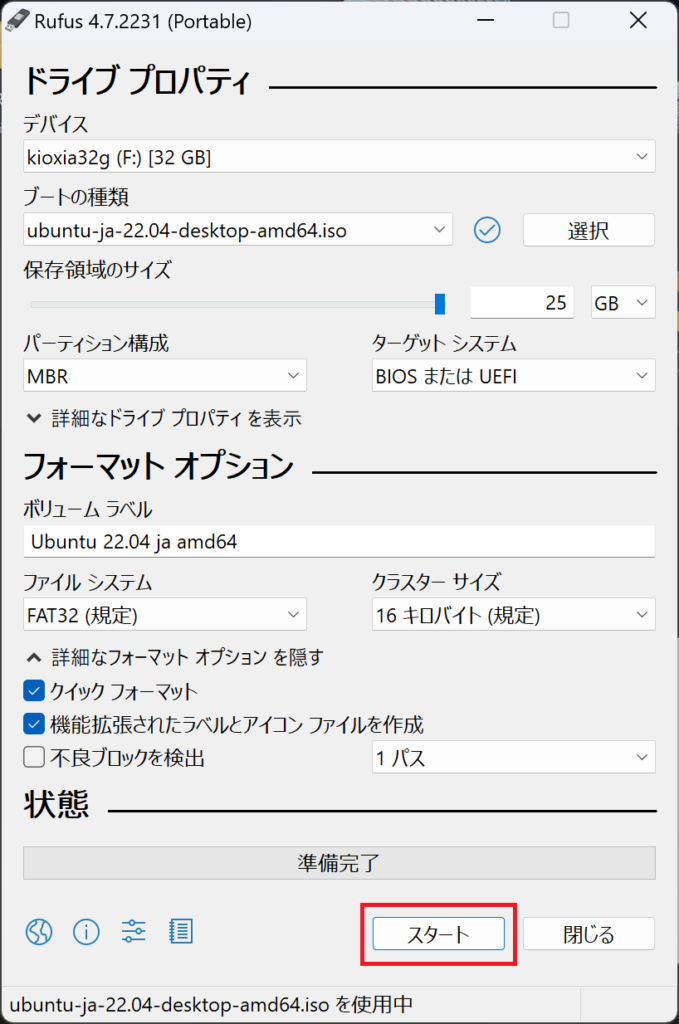
今回の書込み時間は30分程度でしたが、作業環境やUbuntuの種類によっては1時間程度まで伸びることもあります。
「スタート」を選ぶと、以下のようなウインドウが出る場合があります。今回はISOファイルの入手先が分かっているので気にしなくて大丈夫です。「OK」を選びます。
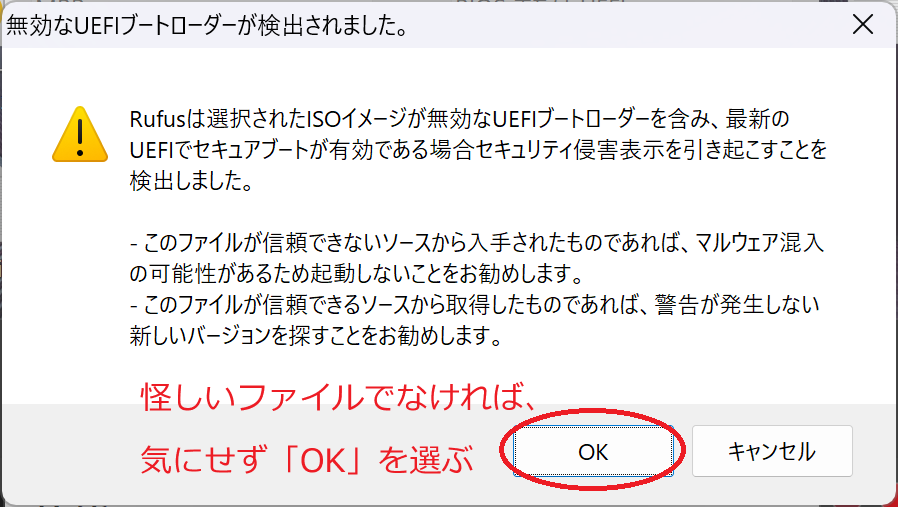
USBメモリのデータが消去されるため警告が出ます。「OK」を選びます。
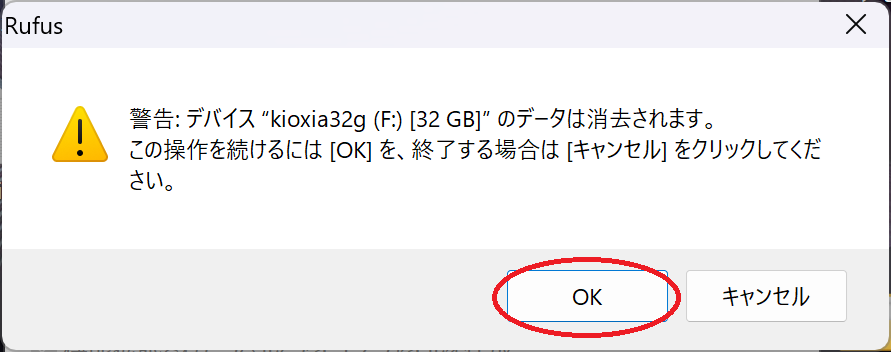
USBメモリへの書き込みが始まります。ウインドウ右下に経過時間が表示されます。放置して待ちましょう。
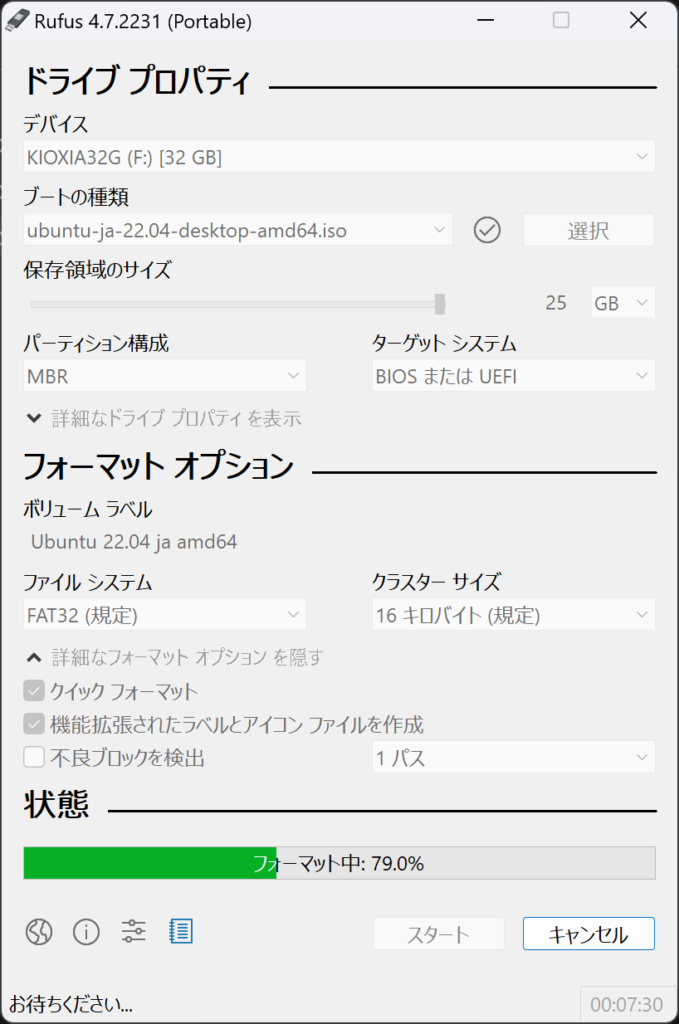
緑色のウェイトバーが右端まで伸びて「準備完了」と表示されれば、ライブUSBは完成です。右上の「X」か左下の「閉じる」でRufusを閉じます。
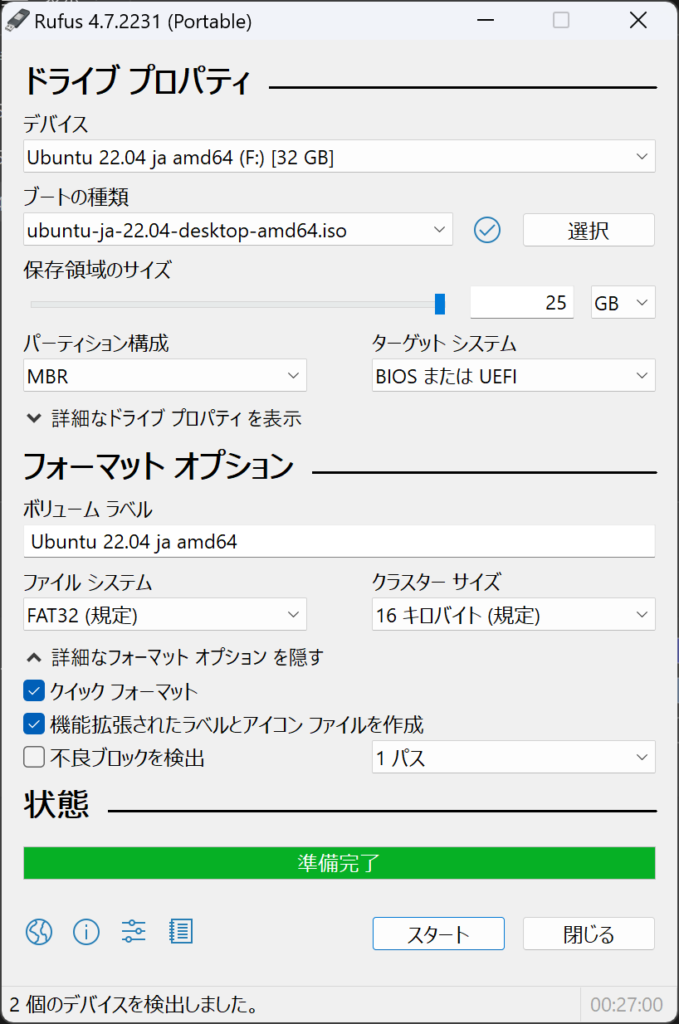
あとは「USBの安全な取り出し」でUSBメモリをポートから抜いて終了です。
ライブUSBができあがるまでの時間は、作業しているパソコンのスペック・USBメモリの種類や容量・フォーマットの種類などで変わります。
同じ設定・同じUSBメモリでも、USBメモリの中身が完全に空だと、書込み時間が短くなったりします(以下画像)。
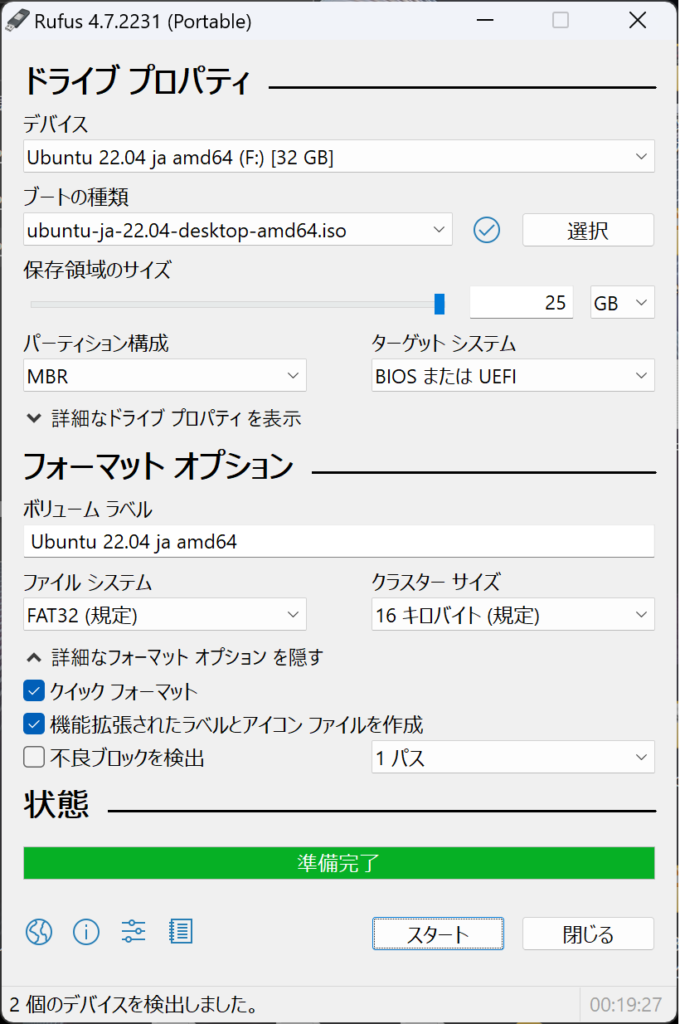
Ubuntuの使い道
Ubuntuは(Gpartedから見て)フルバージョンのLinux OSなので、ブラウジングやメールのやり取り程度なら、パソコンのように使えます。
そのほか、ストレージの完全消去に使うことができます。ターミナルから操作するため、汎用性が高いです。




コメント